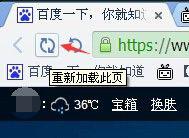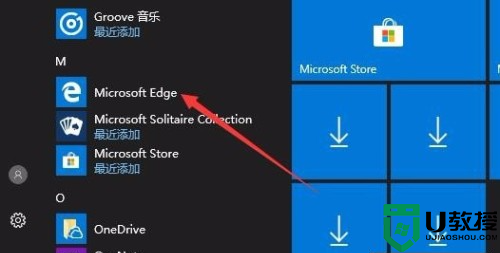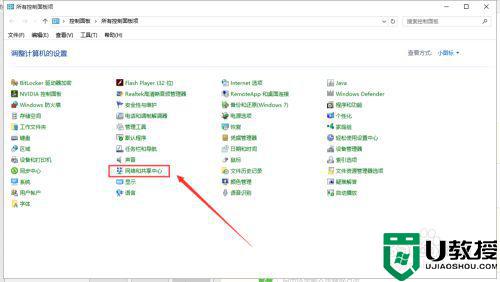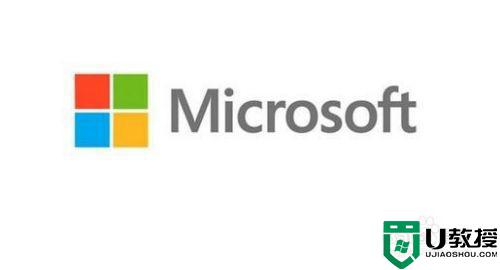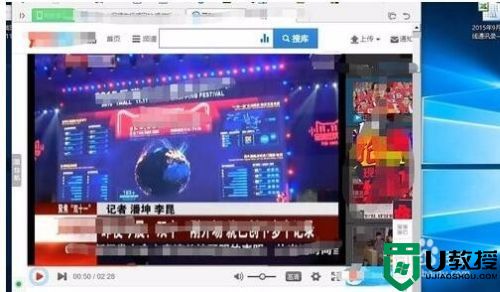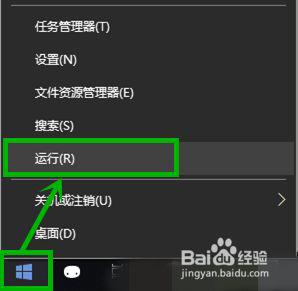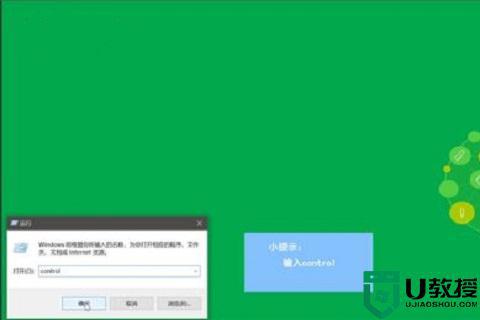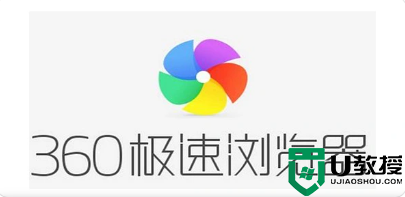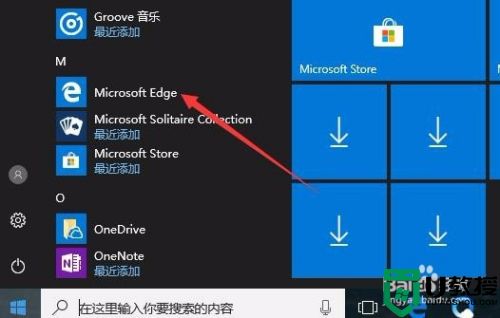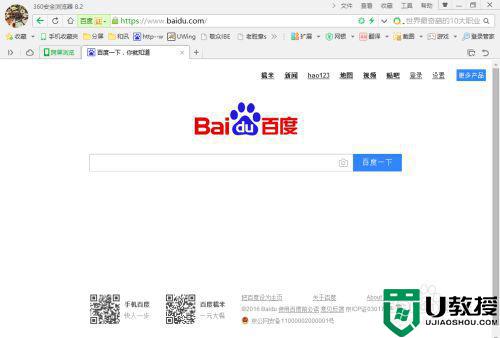win10浏览器看视频卡顿怎么办 win10电脑浏览器看视频卡顿解决方法
时间:2021-12-09作者:xinxin
现阶段,大多用户想要观看视频时,往往会打开官网win10电脑中的浏览器来搜索,这样也不用安装视频软件,然而有用户在win10系统浏览器上观看视频时总是会出现卡顿的现象,那么win10浏览器看视频卡顿怎么办呢?今天小编就来教大家win10电脑浏览器看视频卡顿解决方法。
推荐下载:雨林木风win10旗舰版
具体方法:
1、首先我们打开打开控制面板,点击网络和共享中心。
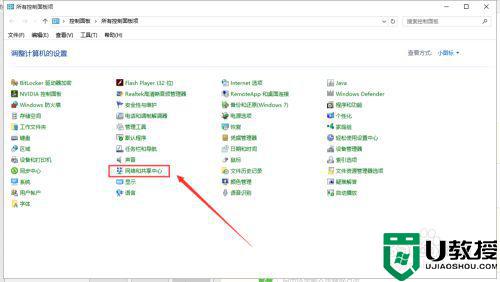
2、打开网络和共享中心之后,点击左下方的Internet选项。
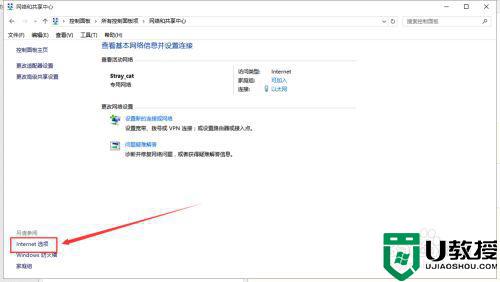
3、点击Internet选项之后,会弹出Internet属性的窗口,然后点击高级选项卡。
4、然后找到加速的图形的使用软件呈现而不使用GPU呈现,并且打上勾。然后确定。
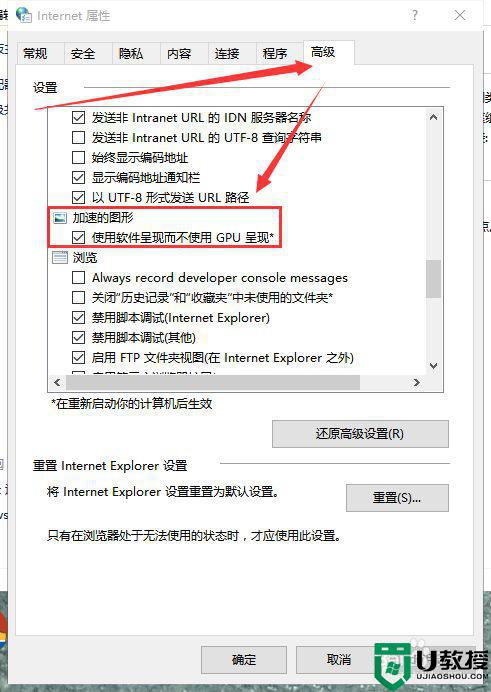
假如还是不行
1、假如还是不行的话,可能这是你配置比较低,或者硬件驱动没升级,请升级驱动或者更换电脑处理器和显卡试试。
2、也许是视频本身卡顿。
以上就是关于win10电脑浏览器看视频卡顿解决方法了,有遇到这种情况的用户可以按照小编的方法来进行解决,希望能够帮助到大家。